
Ang Automated Computer Work sa usa ka dako nga sukod nagluwas sa oras sa tiggamit, pagwagtang niini gikan sa handmade. Kung imong gibalik ang computer, posible nga magbutang usa ka lista sa mga programa nga magsugod sa independente matag higayon nga ang aparato gi-on. Kini labi nga nagpasimple sa pakigsulti sa computer nga naa sa entablado sa paglakip niini, nagtugot kanimo nga mahibal-an ang mga pahibalo sa kadaghanan nga mga programa.
Bisan pa, sa mga daan ug nagdagan nga mga sistema, ang ingon nga daghang mga programa gitakda sa pagpalig-on sa pagpalig-on nga ang computer mahimong dugay nga dugay. I-unload ang mga kahinguhaan sa aparato aron kini gigamit sa pagsugod sa sistema, dili mga programa, makatabang sa pagpugong sa mga magamit nga mga rekord. Alang sa kini nga mga katuyoan, adunay parehong software sa ikatulo nga partido sa sulod sa operating system mismo.
I-off ang Autorun of Secondary Programs
Ang kini nga kategorya naglakip sa mga programa nga nagtrabaho diin wala kini nagsugod pagkahuman sa computer gilansad. Depende sa katuyoan sa aparato ug mga detalye sa mga kalihokan sa likod niini, ang mga programa sa pangunang mahimong maglakip sa mga programa sa sosyal, antiviruses, firewalls, mga pasilidad sa pagtipig sa panganod. Ang tanan nga uban pang mga programa pagakuhaon gikan sa Autoload, gawas sa mga kinahanglanon alang sa tiggamit.Paagi 1: Autoruns
Ang kini nga programa usa ka dili masaligan nga awtoridad sa Autoload Management Area. Ang pagbaton sa usa ka dili kaayo gamay nga gidak-on ug elementarya nga interface, Autorun, sa usa ka butang sa mga segundo, ang mga pag-scans sa hingpit nga mga lugar nga magamit niini ug maghimo usa ka detalyado nga lista sa mga rekord nga adunay tulubagon sa mga piho nga mga programa ug mga sangkap. Ang bugtong disbentaha sa programa usa ka Iningles nga interface, nga bisan usa ka kadaut sa lisud nga pagtawag tungod sa kayano nga magamit.
- I-download ang archive sa programa, pag-unpack kini sa bisan unsang angay nga lugar. Kini hingpit nga portable, wala kinahanglana ang pag-instalar sa sistema, nga mao, wala magbilin dugang nga mga agianan, ug andam nga magtrabaho sukad pa sa pag-unpack sa archive. Pagdagan ang mga "autorun" o "Autoruns64" nga mga file, depende sa gamay sa imong operating system.
- Makita namon ang punoan nga bintana sa Program. Kinahanglan ka maghulat pipila ka mga segundo samtang ang mga autorus maghimo sa detalyado nga mga lista sa Autorun nga lista sa tanan nga lebel sa sistema.
- Sa tumoy sa bintana adunay mga tab diin ang tanan nga mga rekord nga nakit-an igapakita sa mga kategorya sa mga lugar nga paglansad. Sa una nga tab, nga bukas sa default, usa ka lista sa tanan nga mga rekord gipakita sa parehas nga oras, nga mahimo'g lisud nga magtrabaho sa usa ka walay kasinatian nga tiggamit. Mangin interesado kami sa ikaduha nga tab, nga ginatawag nga "Logon" - Naglangkob kini sa mga rekord sa Autorun sa mga programa nga diretso sa pag-igo sa desktop sa bisan unsang tiggamit kung ang computer na-on.
- Karon kinahanglan nimo nga susihon pag-ayo ang lista nga gihatag sa kini nga tab. Ang pagtangtang sa mga checkboxs gihatod ang mga programa nga wala nimo kinahanglan pagkahuman sa pagsugod sa computer. Ang mga rekord hapit hingpit nga magsunod sa ngalan sa programa mismo ug adunay kini nga icon, mao nga lisud kaayo ang paghimo og sayup. Ayaw pag-disconnect ang mga sangkap ug mga rekord diin dili ka sigurado. Gisugyot nga i-off ang mga rekord, ug dili kini mapapas (mahimo nimo kini mapapas pinaagi sa pag-klik sa ngalan sa tuo nga butones sa mouse ug pagpili sa "Delete" Point) - kalit nga mogawas?
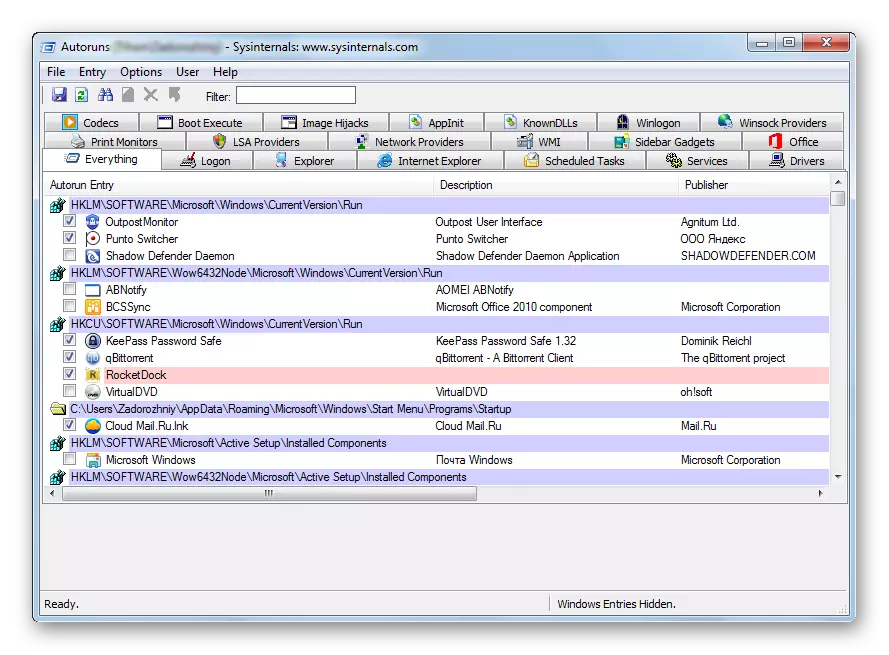
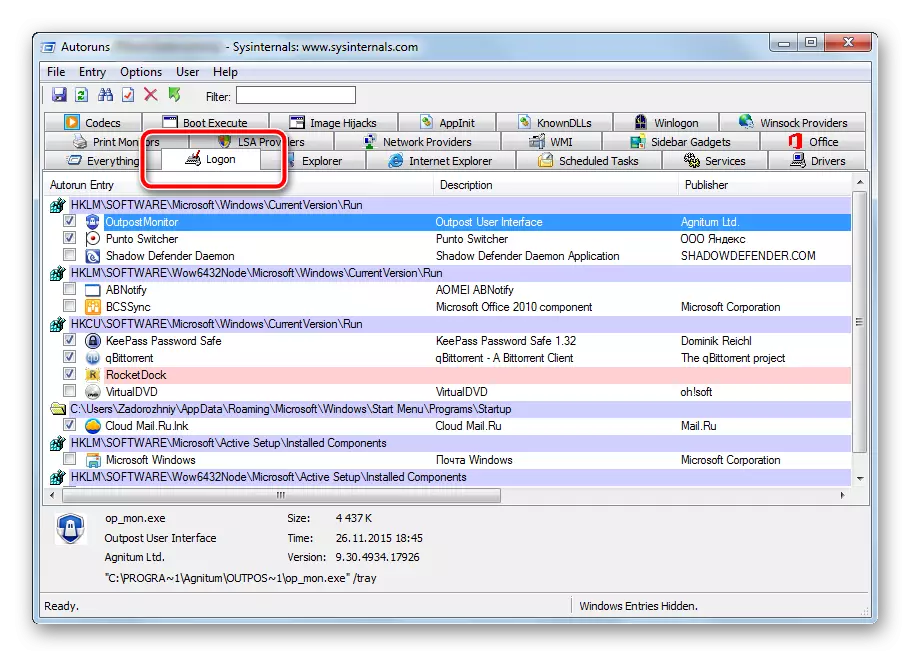
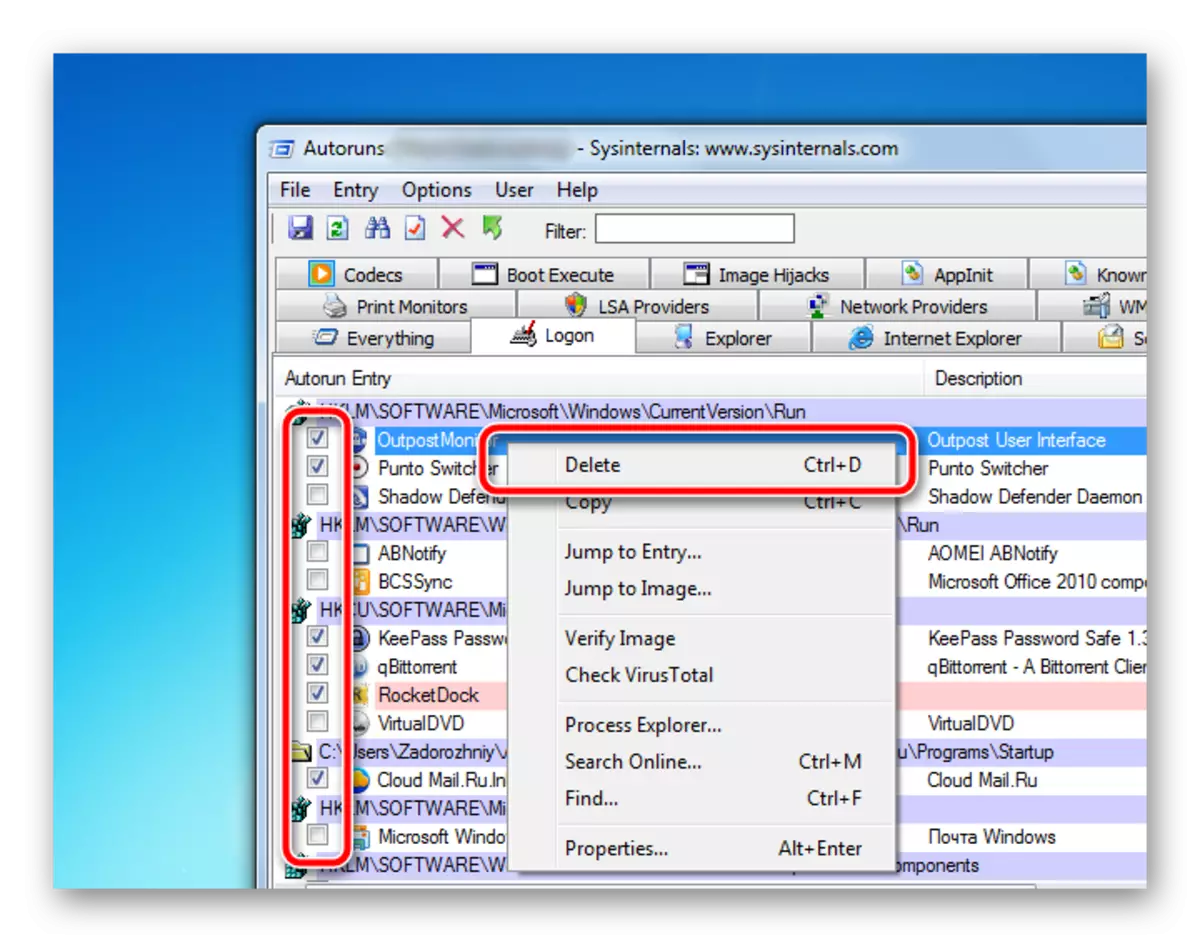
Ang mga pagbag-o nagsugod dayon. Pag-amping nga susihon ang matag pagsulod, pag-disable sa dili kinahanglan nga mga butang, pagkahuman niini imong gi-restart ang computer. Ang katulin sa pag-download niini kinahanglan nga madugangan.
Ang programa adunay daghang gidaghanon sa mga tab nga responsable sa tanan nga mga matang sa autoloading sa lainlaing mga sangkap. Gamita kini nga mga himan nga adunay pag-amping aron dili pag-disable ang pag-download sa usa ka hinungdanon nga sangkap. Ilisda lamang ang mga rekord diin ikaw masaligon.
Pamaagi 2: Opsyon sa System
Ang gitukod nga autoload management te Tool epektibo usab, apan dili ingon detalyado. Aron ma-disable ang pagsugod sa mga batakang programa, kini hingpit nga angay, dugang pa, dali nga gamiton.
- Padayon nga dungan sa keypad nga "Win" ug "r" nga butones. Ang kini nga kombinasyon maglansad sa usa ka gamay nga bintana nga adunay usa ka string string diin kinahanglan nimo nga isulat ang MSCONFIG, dayon ipadayon ang "OK" button.
- Ang himan sa pag-configure sa sistema abli. Kita interesado sa tab nga "Autoload" diin kinahanglan nimo nga i-klik kausa. Makita sa tiggamit ang susamang interface, sama sa miaging pamaagi. Gikinahanglan nga tangtangon ang mga ticks atbang sa mga programa nga wala naton kinahanglan sa Autoload.
- Pagkahuman sa setting nahuman sa ilawom sa bintana, i-klik ang apply ug ok buton. Ang mga pagbag-o mahimong epekto dayon, pag-reboot sa biswal nga pagtimbangtimbang sa pagpadali sa computer.

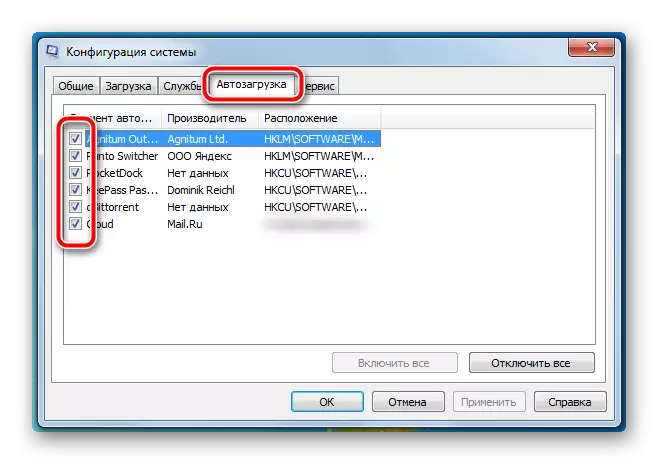
Ang himan nga gitukod sa operating system naghatag lamang sa sukaranang lista sa mga programa nga mahimong i-off. Alang sa usa ka nipis ug detalyado nga setting, kinahanglan nimo gamiton ang software sa ikatulo nga partido, ug ang mga autorun mahimong makontrol kini sa hingpit niini.
Makatabang usab kini sa pagbuntog sa wala mailhi nga mga programa sa advertising nga nakabalik sa computer sa nagkantidad nga tiggamit. Sa bisan unsang kaso ang pagdugtong sa autoload sa mga proteksyon nga mga programa - kini hinungdanon nga pag-uyog sa kinatibuk-ang kaluwasan sa imong wanang sa pagtrabaho.
